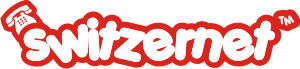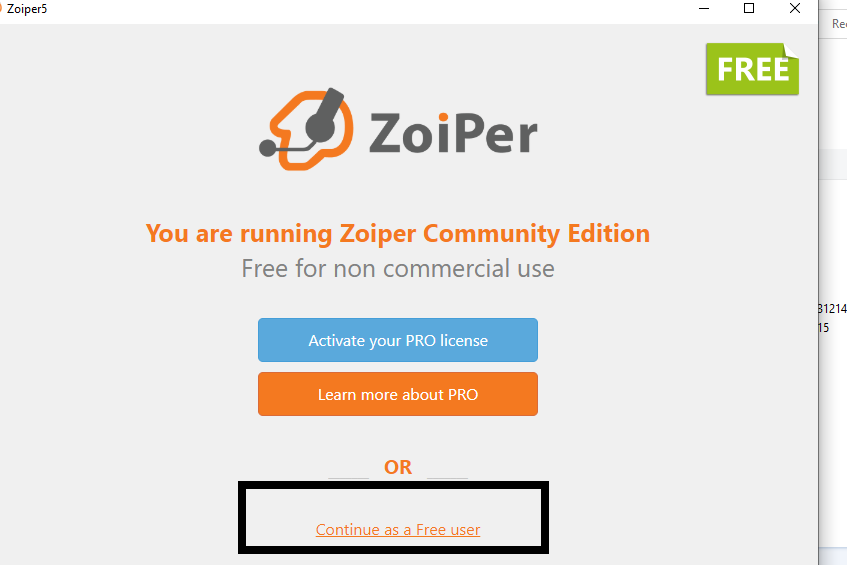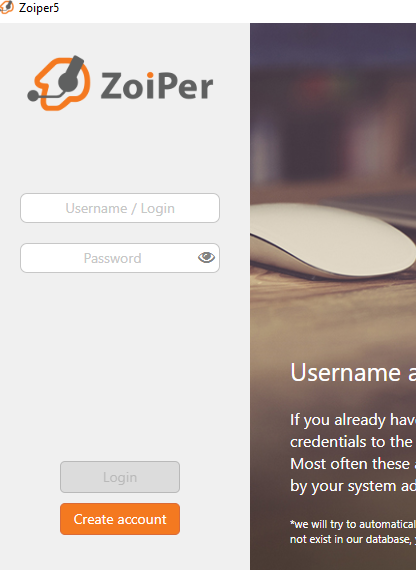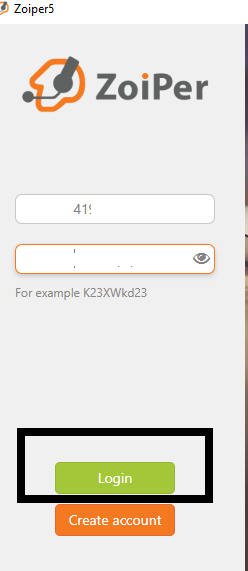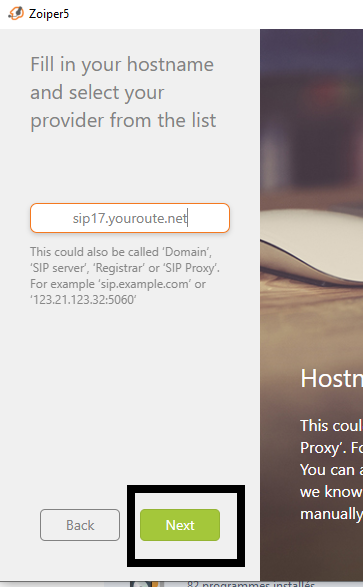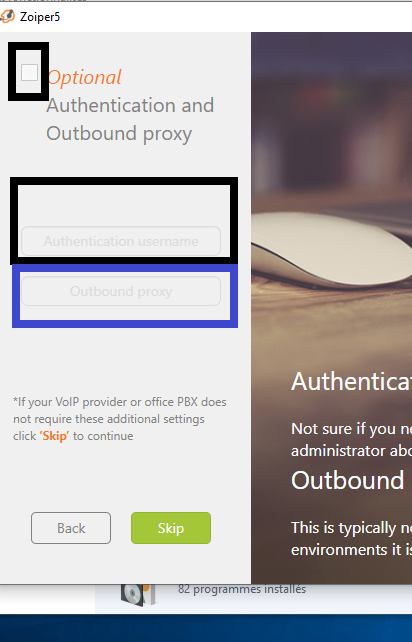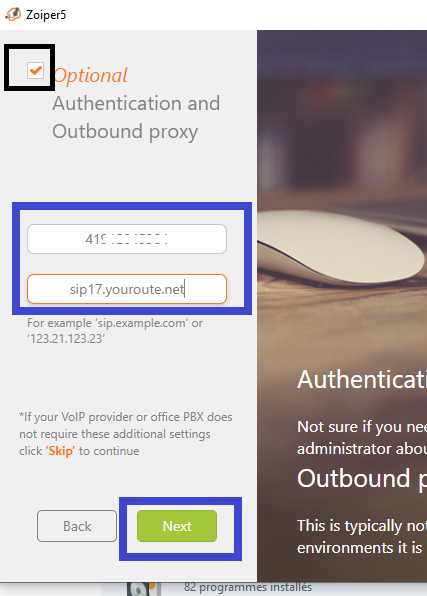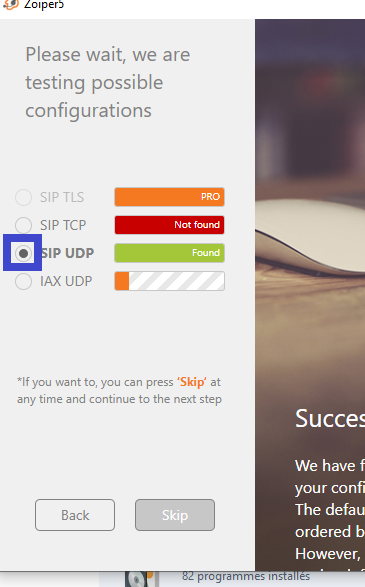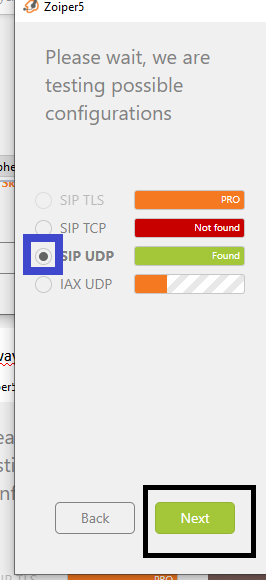Comment configurer Zoiper sur MAC
Créé par Sonja Guicheux le 2021-02-16
Table des matières
Introduction
Descriptions
Zoiper
Télécharger
Configuration
Références
Ce document vous expliquera comment configurer l'application Zoiper sur votre MAC
Zoiper est une application de softphone pour les appels VoIP. Pour utiliser n'importe quelle application de téléphone logiciel, vous avez besoin de données Wi-Fi ou mobiles.
Suivez les étapes pour bien configurer votre application
-
-
Installez l'application.
-
Ouvrez l'application.
Cliquez sur Continuer en tant qu'utilisateur gratuit.
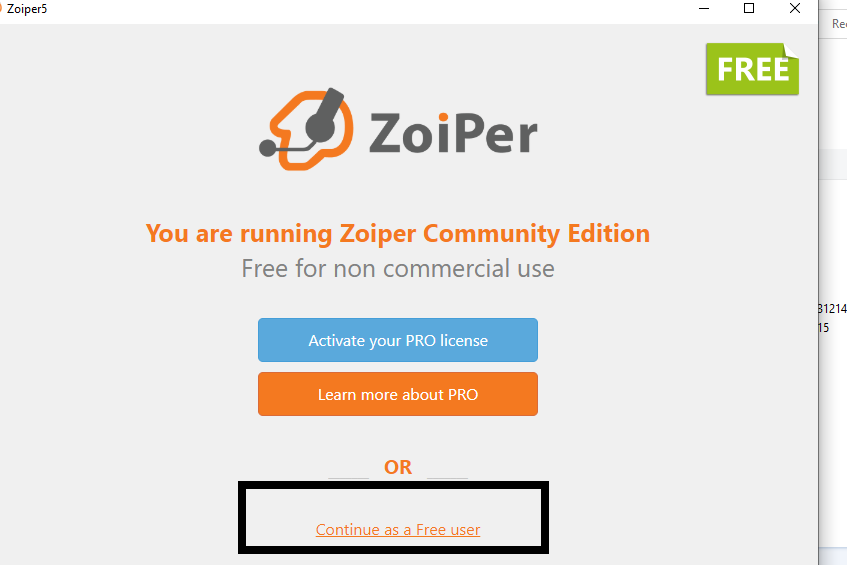
Remplissez ici vos données.
Le nom d'utilisateur / login est votre numéro 4z. 41 …… ...
Mot de passe est votre mot de passe de service de porta billing.
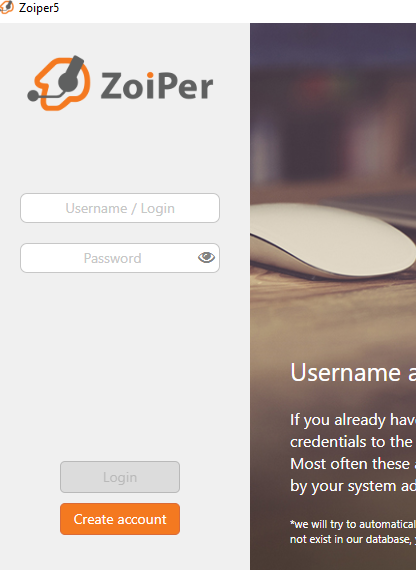
Cliquez sur Login.
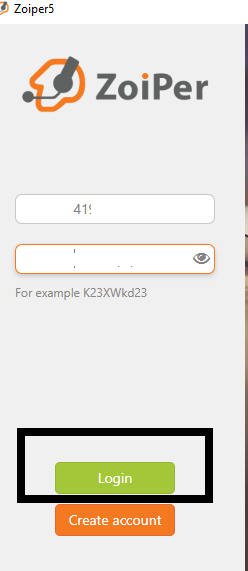
Remplissez SIP . Bien sûr, vous mettrez votre numéro de SIP.
Et cliquez sur Suivant.
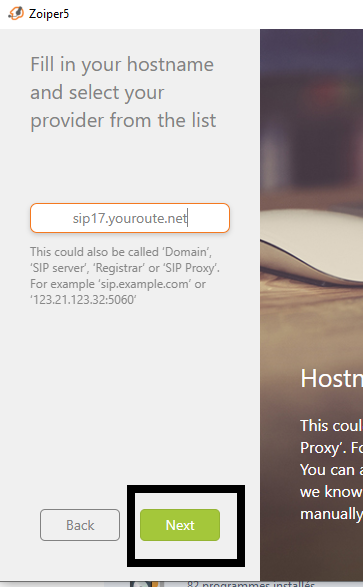
Ici, cliquez sur ce petit carré facultatif. Ensuite, vous aurez la possibilité de remplir les zones suivantes.
Le nom d'utilisateur d'authentification est votre numéro 4z.
Le proxy sortant est le même que celui que vous avez mis à l'étape précédente.
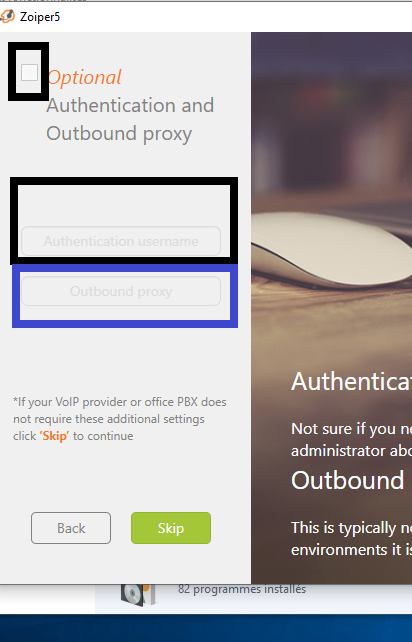
Cela ressemble à ceci.
Maintenant, cliquez sur Suivant.
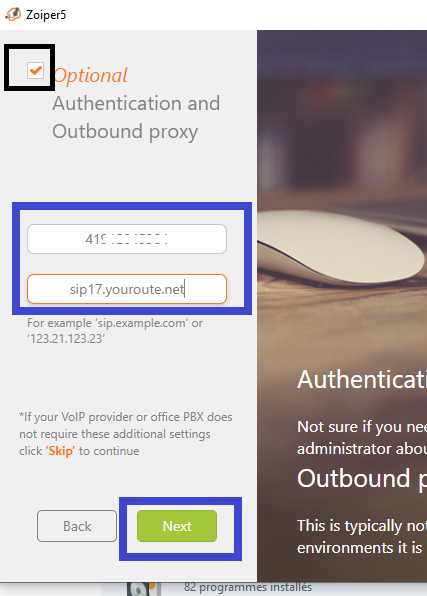
Cliquez ici sur UDP et attendez de terminer le chargement.
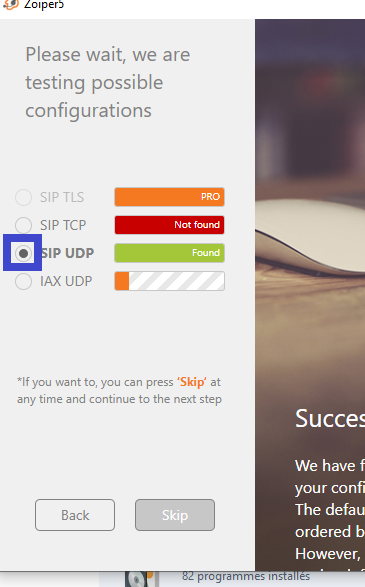
Une fois le chargement terminé, cliquez sur Suivant.
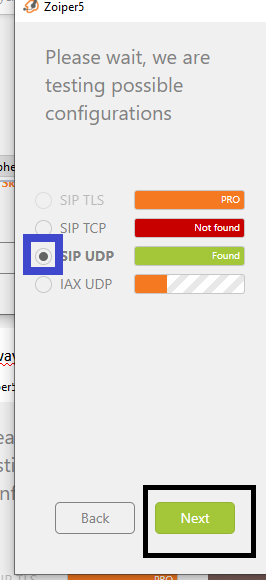
Ici, vous pouvez voir que votre compte est bien enregistré.

Bonne chance à vous.
|